Et døende hovedkort er et av de mest frustrerende maskinvareproblemene du kan håndtere. Siden hovedkortet fungerer som hjertet til datamaskinen, vil eventuelle problemer det støter på føre til at de andre komponentene i PC-en din ikke fungerer.
Selv om dette kan gjøre et døende hovedkort vanskelig å identifisere, kan noen få tegn hjelpe deg med å bekrefte mistankene dine.
Innholdsfortegnelse
Identifisere om hovedkortet ditt er feil eller feilkonfigurert
Før du antar at hovedkortet er dødt, er det viktig å bekrefte at det ikke bare er feilkonfigurert. Hvis du oppdager røde lys på hovedkortet, er enhetens problemer sannsynligvis et resultat av en feilkonfigurasjon. Hvis du ikke allerede har gjort det, kontroller at PSU, CPU, RAM-moduler og GPU er riktig konfigurert og kompatible. Du kan sjekke PC-delens kompatibilitet, og det er andre måter å sjekke PC-en for feilaktige komponenter.
Hvis hovedkortet og dets komponenter ikke er feilkonfigurert, er det en god sjanse for at hovedkortet i seg selv er problemet. For å bekrefte mistankene dine bør du finne ut om symptomene nedenfor gjelder enheten din.
1. Oppstart av datamaskinen får hovedkortet til å pipe
Hvis det er noe galt med hovedkortet, vil datamaskinen forsøke å kommunisere det gjennom en rekke pip – også kjent som POST-pip. Dessverre er det ingen universell standard for pipekoder. Du må finne BIOS-produsenten din ved å sjekke hovedkortets merke, og deretter søke etter «[manufacturer] pipekoder.»
De fleste produsenter inkluderer en pipekode som indikerer et døende hovedkort eller andre hovedkortrelaterte problemer. Hvis du tyder pipekodene og finner ut at dette er tilfellet for datamaskinen din, gjør deg klar til å bytte ut hovedkortet. Hvis datamaskinen din ikke viser noe eller piper, er det også et tydelig tegn på at hovedkortet ditt kan være dødt (eller kanskje bare ikke er koblet til?!). Men hvis pipekoden indikerer et problem med en annen komponent, er det en god sjanse for at hovedkortet ditt er OK.
2. POST returnerer feil eller kjører ikke
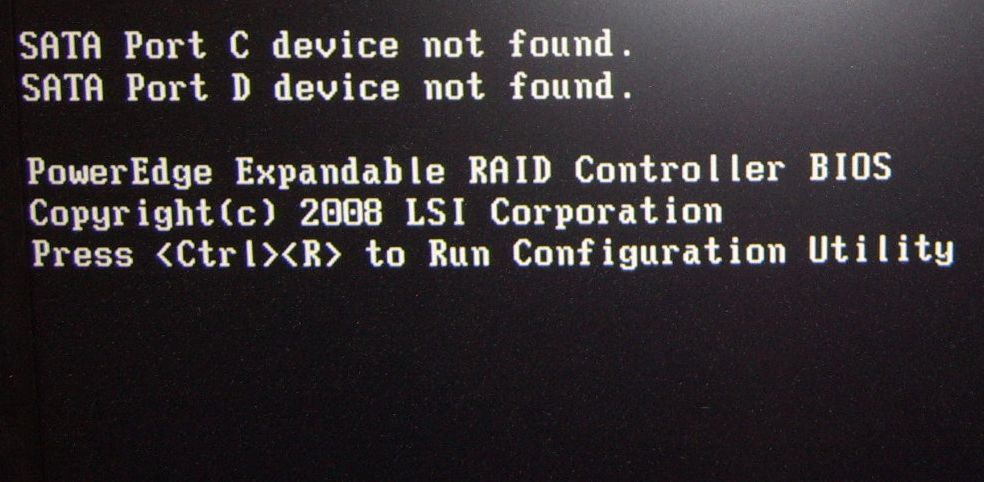 Bildekreditt: Robert S/Flickr/CC BY-SA 2.0
Bildekreditt: Robert S/Flickr/CC BY-SA 2.0
POST (Power On Self Test) er en prosess som utføres av BIOS før datamaskinen starter opp. Hvis hovedkortet ditt svikter eller er dødt, vil ikke PC-en din kunne POST – selv om det er verdt å merke seg at feil installasjon eller feil på andre maskinvarekomponenter også kan forårsake dette symptomet. Hvis POST ikke kjører, er det en god sjanse for at problemet er hovedkortet eller PSUen.
3. Blinkende lys vises på hovedkortet
Hovedkortlysene gir noen ekstra hint om hva som er galt med enheten. De fleste moderne hovedkort har fire merkede røde lysdioder. BOOT indikerer HDD/SSD-problemer, VGA indikerer GPU-problemer, DRAM indikerer RAM-problemer og CPU indikerer CPU-problemer. Hvis adressering av den angitte komponenten ikke løser problemet, er det sannsynligvis hovedkortet ditt som ikke fungerer som det skal.
4. Hovedkortet ditt viser tegn på fysisk skade
Sist men ikke minst, enhver fysisk skade på hovedkortet ditt fungerer som en klar indikator på at hovedkortet kan være dødt. Se etter avbrutt kretsløp, bøyninger eller bulker, brudd, sprekker, klumpete kondensatorer eller elektrolyttutladning. Vannskader og kortslutninger er vanskeligere å legge merke til, men misfarging eller brennemerker kan tyde på at de er tilstede.
Sørg for å sjekke at avstandene holder hovedkortet riktig også. Hvis de ikke er riktig justert med sporene, kan de føre til at hovedkortet kortslutter. Prøv å avinstallere hovedkortet og installere det på nytt. Hvis du merker at hovedkortet er synlig støvete, kan du også prøve å rengjøre det med en boks med trykkluft.
5. Installering av et nytt CMOS-batteri klarer ikke å gjenopplive hovedkortet
Før du antar at hovedkortet er dødt, prøv å bytte ut CMOS-batteriet. Noen mistenkte «feil» på hovedkortet kan tilskrives et dødt CMOS-batteri. Søk etter hovedkortet ditt på internett og finn ut hvilket CMOS-batteri du skal kjøpe – mest sannsynlig et CR2032-batteri. Installer det nye CMOS-batteriet og prøv å starte datamaskinen på nytt.
6. Det hjelper ikke å bytte ut RAM og ta ut skjermkortet

Det er ikke uvanlig at en enhet ikke starter opp på grunn av problemer med RAM-modulene eller GPU. Du kan finne ut om dette er tilfellet for datamaskinen din ved å fjerne GPUen og alle unntatt én RAM-pinne. Hvis den ikke starter opp, prøv å bytte ut RAM med en annen pinne. Unnlatelse av å starte opp til tross for at RAM og GPU er fjernet, indikerer at ingen av komponentene er kilden til problemet.
7. Komponentene dine fungerer når de brukes med et annet hovedkort
Hvis installasjon av et annet hovedkort får systemet til å fungere igjen, er det en veldig god sjanse for at hovedkortet er den defekte komponenten. Denne testen er nyttig fordi den lar deg fastslå i en enkel prosess at a) hovedkortet er dødt eller b) en ikke-hovedkortkomponent, for eksempel PSU eller CPU, er feil.
Du bør også prøve å bytte ut PSU hvis du tilfeldigvis har en ekstra for hånden!
8. Hovedkortet ditt slår seg ikke på selv når det er breadboarded
Breadboarding er et begrep som refererer til å fjerne PC-en til dens grunnleggende maskinvarekomponenter – hovedkortet, en RAM-modul, CPU og kjøler og PSU. Hvis hovedkortet ditt har en høyttaler, bør du også sørge for at den følger med. Du må koble alle disse komponentene på en antistatisk matte og prøve å slå på PC-en.
Hvis breadboard-konfigurasjonen ikke starter opp, kan du anta at en av komponentene ikke fungerer. Du vil høre pip fra hovedkorthøyttaleren eller observere at feillamper lyser opp hovedkortet. Hvis det ikke ser ut til å være noen problemer, slår du den av og legger gradvis til én komponent om gangen til systemet svikter. Når den gjør det, har du identifisert den defekte komponenten.
Bytt ut hovedkortet og gjenoppliv systemet
Hovedkortfeil er ekstremt vanskelig å diagnostisere. Selv om du kanskje må håndtere noen få intensive feilsøkings- og reparasjonsprosesser, er det mulig å gjenopprette nesten alle enheter til riktig funksjon ved å ta de riktige trinnene. Hvis du finner ut at hovedkortet er problemet, bør du undersøke om det fortsatt er dekket av garantien – mange produsenter tilbyr sjenerøse retningslinjer.

